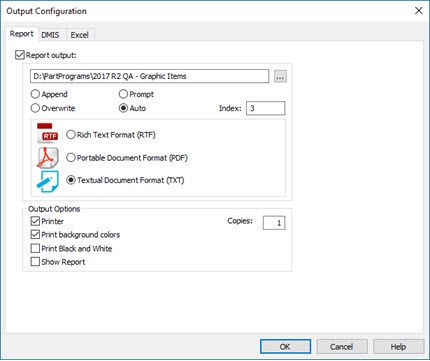
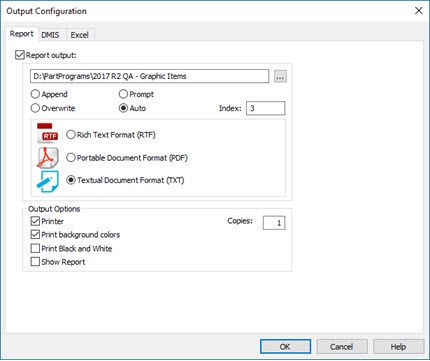
「輸出設定」對話方塊 -「報告」標籤
在輸出配置對話方塊(檔案 | 列印 | 報告視窗列印設定),報告標籤定義了應該做什麼:
將報告的輸出發送至列印機
保存報告至獨立的檔案(.rtf、.pdf 或 .txt)
執行上述兩個操作
該對話方塊還為生成的報告提供選項。
報告輸出
報告輸出 - 若選取,PC-DMIS 將輸出發送至檔案。此檔案可以儲存爲 Rich Text Format (.rtf) 或便攜式文件格式 (.pdf) 檔案。最初生成的檔案名,其格式及名稱和測量常式相同,此外在副檔案名前附加了數位索引。儘管 PC-DMIS 生成了初始檔案名,但此名稱無需遵照預設格式,可以進行更改。
您也可以在報告輸出方塊中鍵入一個變數名稱。只要該方塊已沒有通路,PC-DMIS 將解釋變數的檔案名。
附加 - PC-DMIS 將目前的資料從檢查報告新增至選定的檔案。注意,必須指定完整路徑,否則 PC-DMIS 將假定與測量常式相同的目錄。此外,若不存在該檔案,產生報告時將建立該檔案。
使用附加的 RTF 限制:由於 RTF 驅動程式對 PC-DMIS 報告範本執行操作的方式存在限制,因此在附加到 RTF 檔案時,不管目前報告範本中有哪些其他物件,PC-DMIS 僅傳送 TextReporting 物件的內容。
此外,若選取附加到 RTF 檔案,則此檔案必須是始終採用附加選項的檔案。不能附加到最初使用覆寫或自動的 RTF 檔案。
覆寫 - PC-DMIS 將以目前的檢查報告資料覆寫所選檔案。注意,必須指定完整路徑,否則 PC-DMIS 將假定與測量常式相同的目錄。此外,若不存在該檔案,產生報告時將建立該檔案。
提示 - PC-DMIS 顯示另存新檔對話方塊,從這個對話方塊可選取儲存報告的目標檔案。
自動 - PC-DMIS 使用索引方塊中的數值自動產生報告檔名。所產生檔名的名稱與測量程式的名稱相同,但會附加標數和副檔名。此外,產生的檔案與測量常式位於同一目錄。若與產生的檔名存在同名檔案,自動選項將遞增索引值,直至找到唯一檔名。
列印報告後,PC-DMIS 在內部將索引中的值更新至下一數字。此外還更改列印選項對話方塊中的檔案名,以使其顯示新遞增的檔案名。
Rich Text Format (RTF) - PC-DMIS 采用 Microsoft Rich Text Format(.rtf 檔案)產生報告以便相互轉換文件。RTF 報告中的圖像週圍有淡淡的邊框。預設情況下,PC-DMIS 使用 Amyuni RTF 轉換器產生 RTF 報告。實際上這樣確定了多個文字方塊中的資訊在 RTF 檔案中的順序。在 RTF 報告中準確定位報告範本元素需執行此操作。爲正確檢視報告,應使用 Microsoft Word 並將文件視圖設爲列印版面。若您認爲以此種格式編輯報告不方便,可以考慮建立舊式 RTF 報告。
可攜式文件格式 (PDF) - PC-DMIS 將使用  Adobe 可攜式文件格式(.pdf 檔案)產生報告,或進行電子檔案共享。PDF 格式中的尺寸沒有預設的藍色背景色,也不會顯示尺寸符號。
Adobe 可攜式文件格式(.pdf 檔案)產生報告,或進行電子檔案共享。PDF 格式中的尺寸沒有預設的藍色背景色,也不會顯示尺寸符號。
文本文件(TXT) - PC-DMIS以純文字格式生成報告。您可以使用任何文字編輯器查看此類報告。在報告生成期間,PC-DMIS使用default.rtp範本,而不管在「報告」視窗中選取的實際範本。此文本報告忽略任何物件,例如圖像。有關default.rtp範本的資訊,請參閱「報告測量結果」一章中的「查看舊版文本報告」。如果將測量常式儲存為不支援.txt輸出的版本,則PC-DMIS將使用PDF輸出。
使用全域列印設定 - 若先從「標記組」視窗選取一個標記組,然後存取該對話方塊,該核取方塊變爲可供選取。使用全域列印設定核取方塊可確定 PC-DMIS 是否對標記組使用全域輸出檔案參數。選取此核取方塊時,將以測量常式全域設定覆寫標記組使用的特定預設列印選項,從而更好地控制輸出。選取此核取方塊可更好地對標記組採用的列印到檔案命名方案實施控制。
可以透過 REPORT/LEGACY 命令使用內嵌超級報告核取方塊。有關更多資訊,請參閱「報告測量結果」一章中的「在﹔測量程式中內嵌報告或報告範本」。
輸出選項
印表機 - 決定是否將報告傳送至預設印表機。
黑白列印 - 決定文字、線條和公差區域圖形是以黑白方式還是定義的色彩進行列印。

顯示報告 - 確定是否打開被發送至 .pdf 或 .rtf 文件的報告。若選取此選項,生成報告後,報告將在與 .rtf 或 .pdf 檔案類型相關的任何應用程式中打開。
複本 - 決定傳送至印表機的複本數量。僅在標記印表機選項之後,方可啟用此選項。